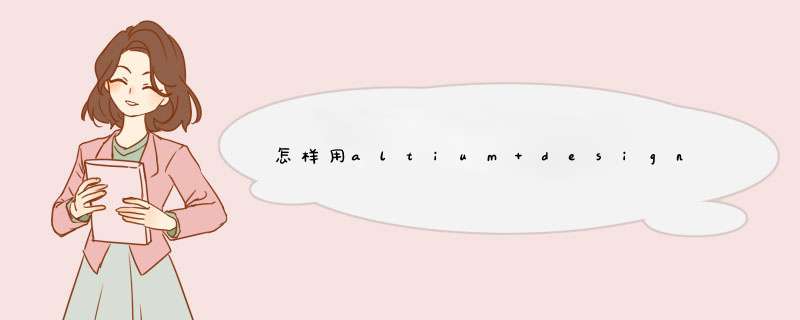
原理图分模块绘制,根据每个模块的繁简程度,确定一页纸上是绘一个模块,还是几个小模块,每页纸之间需要连接的部分使用统一网络编号,或者使用PORT端口建立联结关系。最后再绘制一张总图,将每页纸关联起来,具体可在DEsign菜单下,CREAT sheet symbol from sheet or hdl, *** 作一下就明白了,相当于由该页(sheet)生成了一个元器件,元器件的引脚就是你定义的PORT.然后在总图下,project菜单下对工程进行编译,所有的单元图就关联起来了。
第一步,在创建新工程后,创建原理图库文件
。路径:右键新项目-添加新的到工程-Schematiclibrary,基本界面介绍:新建文件后,一般会有几个常用的窗口d出,下图左侧为SCHlibrary,用于存放已经构建好的元器件,右侧是Properties,显示当前元器件的属性。如果没有这些窗口,可以在右下角的Panels里面打开。第二步,绘制方形作为芯片的外形,路径:放置-矩形-点击即可放置-拖拽确定大小。注意:矩形的大小应该由器件的引脚数来决定,不应该过小导致放置不下引脚,过大导致原理图看起来有违和感。
_第三步,给芯片外形添加引脚,路径:放置-管脚,注意:这里要把引脚的十字号要放在芯片外面,引脚内部数字放入芯片内部。_第四步,放置完成所有引脚后,对引脚进行修改,在右侧的属性栏中,可以修改引脚的名称、序号、电气关系,双击修改成芯片手册中给出的属性。_第五步,修改芯片名称属性,双击SCHlibrary中的器件,切换到右侧属性栏,ID:库文件中显示使用,
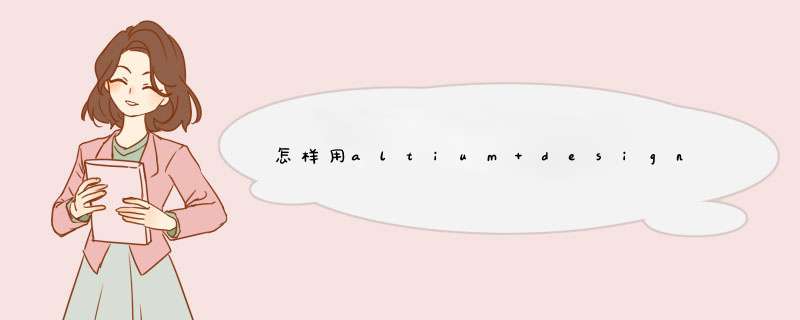

 微信扫一扫
微信扫一扫
 支付宝扫一扫
支付宝扫一扫
评论列表(0条)